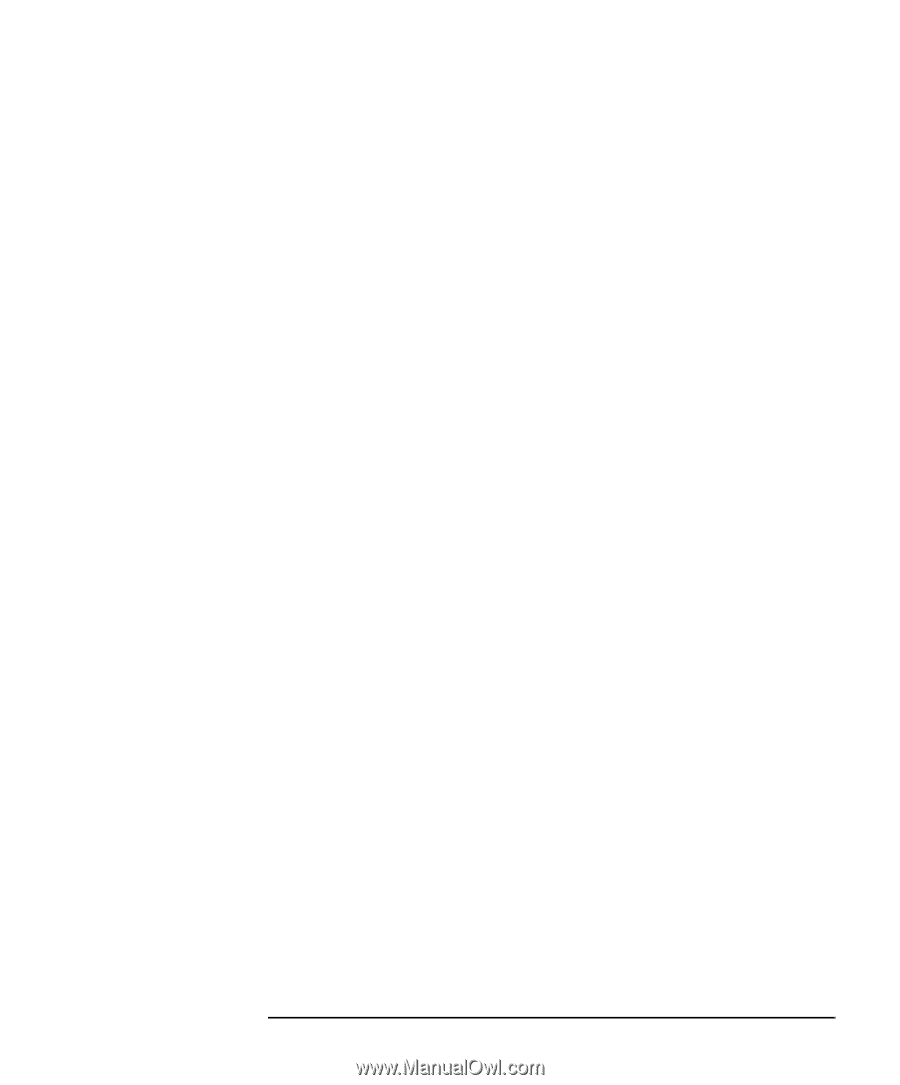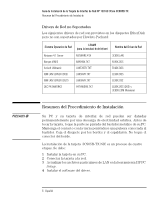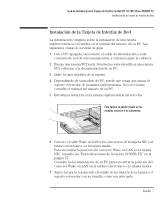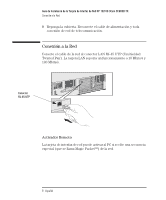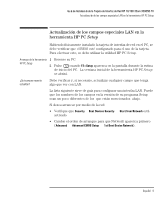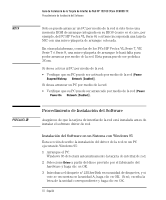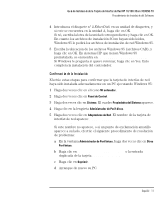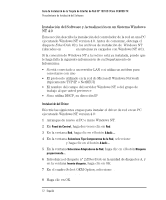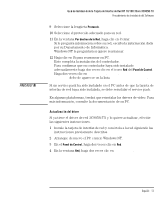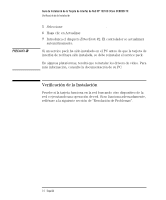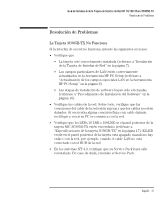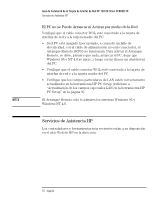HP 10/100 3Com 3C905B-TX 3COM LAN cards (D6500A, D6509A), Installation Guide - Page 77
Confirmación de la Instalación
 |
View all HP 10/100 3Com 3C905B-TX manuals
Add to My Manuals
Save this manual to your list of manuals |
Page 77 highlights
Guía de Instalación de la Tarjeta de Interfaz de Red HP 10/100 3Com 3C905B-TX Procedimiento de Instalación del Software 4 Introduzca el disquete n° 2 EtherDisk en su unidad de disquetes, y si este se encuentra en la unidad A, haga clic en OK. Si nó, escriba la letra de la unidad correspondiente y haga clic en OK. En cuanto los archivos de instalación 3Com hayan sido leídos, Windows 95 le pedirá los archivos de instalación de red Windows 95. 5 Escriba la ubicación de los archivos Windows 95 (archivos CAB), y haga clic en OK. En sistemas HP que tienen Windows 95 preinstalado, se encuentra en C:\WINDOWS\OPTIONS\CABS. Si Windows le pregunta si quiere reiniciar, haga clic en Yes. Esto completa la instalación del controlador. Confirmación de la Instalación Efectúe estas etapas para confirmar que la tarjeta de interfaz de red haya sido instalada adecuadamente en un PC ejecutando Windows 95: 1 Haga dos veces clic en el icono Mi ordenador. 2 Haga dos veces clic en Panel de Control. 3 Haga dos veces clic en Sistema. El cuadro Propiedades del Sistema aparece. 4 Haga clic en la lengüeta Administrador de Periféricos. 5 Haga dos veces clic en Adaptadores de Red. El nombre de la tarjeta de interfaz de red aparece: 3Com EtherLink XL Adapter (3C905B). Si este nombre no aparece, o si un punto de exclamación amarillo aparece a su lado, efectúe el siguiente procedimiento de resolución de problemas: a En la ventana Administrador de Periféricos, haga dos veces clic en Otros Periféricos. b Haga clic en PCI Ethernet Controller o la entrada duplicada de la tarjeta 3C905B-TX NIC. c Haga clic en Suprimir. d Arranque de nuevo su PC. Español 11